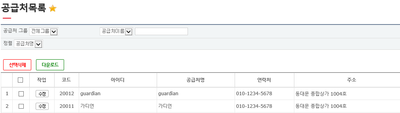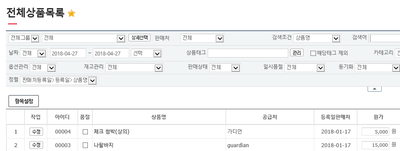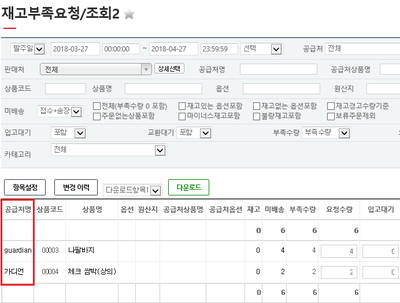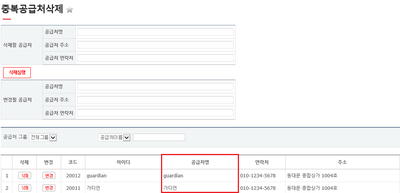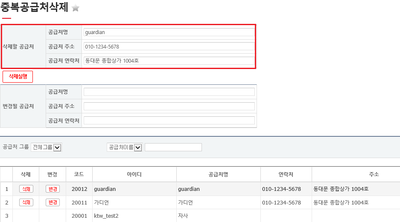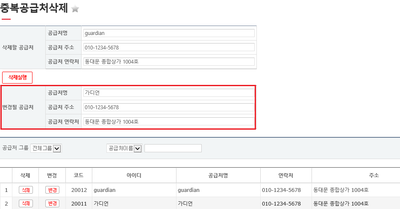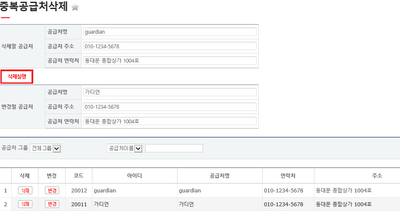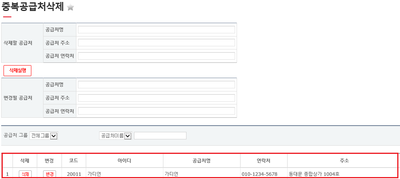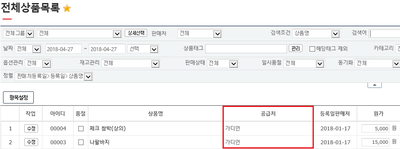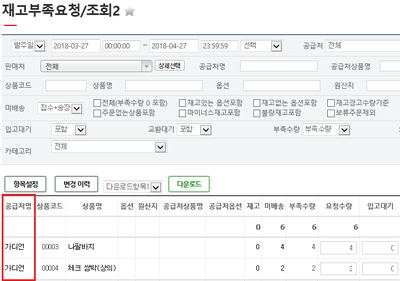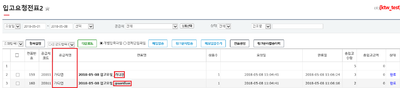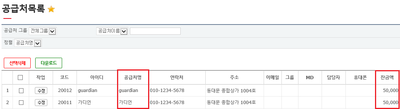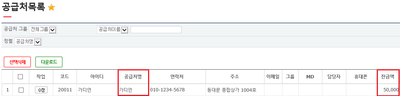"중복공급처삭제"의 두 판 사이의 차이
| (같은 사용자의 중간 판 5개는 보이지 않습니다) | |||
| 6번째 줄: | 6번째 줄: | ||
|} | |} | ||
| − | *중복된 공급처(같은 | + | *중복된 공급처(같은 공급처이지만 이름이 조금씩 다르게 이지어드민에 등록되는 경우)를 '''하나의 공급처로 합칠 수 있습니다.'''<br> |
보다 효율적으로 공급처 및 상품관리를 할 수 있습니다. | 보다 효율적으로 공급처 및 상품관리를 할 수 있습니다. | ||
<br> | <br> | ||
| 40번째 줄: | 40번째 줄: | ||
| 이지어드민 웹 > 상품관리 > 전체상품목록 | | 이지어드민 웹 > 상품관리 > 전체상품목록 | ||
|} | |} | ||
| − | 2. | + | 2. 해당 상품은 동일한 공급처에서 거래되는 상품이나 각각의 공급처로 등록된 상황입니다.<br> |
(서로 다른 공급처에서 거래하는 상품으로 착각할 수 있습니다) | (서로 다른 공급처에서 거래하는 상품으로 착각할 수 있습니다) | ||
| 173번째 줄: | 173번째 줄: | ||
|} | |} | ||
| + | |||
| + | ---- | ||
| + | {|width="1200px" | ||
| + | |- | ||
| + | | valign=top| | ||
| + | |||
| + | 3. 입고요청전표2 메뉴에서 공급처별로 전표가 생성(프리미엄 전용기능)된 이후 중복공급처가 삭제된 경우<br> | ||
| + | 공급처명이 동일해진 것은 확인할 수 있으나 전표가 하나로 합쳐지지는 않습니다(원 전표명은 바뀌지 않으므로 확인 가능) | ||
| + | || | ||
| + | [[File:dhkdlzlzldnjsejfosem1.png|thumb|400px|(확대하려면 클릭)]] | ||
| + | |} | ||
| 180번째 줄: | 191번째 줄: | ||
| valign=top| | | valign=top| | ||
| − | + | 4. 공급처에 설정되어 있던 잔금액의 경우 중복공급처 삭제 후 합쳐지지는 않습니다. | |
| − | |||
|| | || | ||
| − | [[File: | + | [[File:tkwnsmsqkqwkfajrsmsehdtod1.png|thumb|400px|(확대하려면 클릭)]] |
| + | [[File:tkwnsmsqkqwkfajrsmsehdtod2.png|thumb|400px|(확대하려면 클릭)]] | ||
|} | |} | ||
| + | |||
<br> | <br> | ||
2018년 10월 29일 (월) 05:30 기준 최신판
개요
| 이지어드민 웹 > 기본정보관리 > 중복공급처삭제 |
- 중복된 공급처(같은 공급처이지만 이름이 조금씩 다르게 이지어드민에 등록되는 경우)를 하나의 공급처로 합칠 수 있습니다.
보다 효율적으로 공급처 및 상품관리를 할 수 있습니다.
step 1. 상황
1. 같은 공급처이나 이름이 다르게 등록된 상황 입니다. |
2. 해당 상품은 동일한 공급처에서 거래되는 상품이나 각각의 공급처로 등록된 상황입니다. |
3. 재고부족요청/조회2 메뉴에서 동일한 공급처에서 거래하는 상품임에도 불구하고 |
step 2. 중복공급처 삭제 적용
1. 중복된 공급처를 검색합니다. |
|
2. 중복공급처 중 이지어드민에서 삭제할 공급처를 선택 후 삭제 버튼을 클릭합니다. |
|
3. 삭제할 공급처 목록에 등록된 것을 확인할 수 있습니다. |
|
4. 중복공급처 중 앞으로 관리할(이지어드민에 등록되어 남을) 공급처를 선택 후 변경 버튼을 클릭합니다. |
|
5. 변경될 공급처 목록에 등록된 것을 확인할 수 있습니다. |
|
6. 삭제 실행 버튼을 클릭 합니다. |
|
7. 각각의 공급처가 하나로 합쳐진 것을 확인할 수 있습니다. |
step 3. 중복공급처 삭제결과 확인
중복공급처삭제(각각의 공급처가 합쳐진)가 완료되면 상품정보, 재고부족요청정보 등 모든 공급처 정보가 변경됩니다. 1. 전체상품목록 메뉴에서 각 상품의 공급처가 하나의 특정 공급처로 변경된 것을 확인할 수 있습니다. |
|
2. 재고부족요청/조회2 메뉴에서도 동일한 공급처로 사입리스트가 작성될 수 있는 것을 확인할 수 있습니다. |
|
3. 입고요청전표2 메뉴에서 공급처별로 전표가 생성(프리미엄 전용기능)된 이후 중복공급처가 삭제된 경우 |
|
4. 공급처에 설정되어 있던 잔금액의 경우 중복공급처 삭제 후 합쳐지지는 않습니다. |
관련 FAQ
1. 이지어드민에 등록된 중복된 상품을 합치고 싶어요. 중복상품개별삭제 메뉴를 참고하세요.